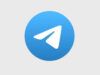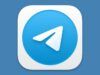Come condividere un canale Telegram
Sei amministratore di un canale Telegram, vorresti fargli un po’ di pubblicità condividendolo con altre persone ma non sai in che modo riuscirci? Hai trovato un canale Telegram molto interessante, vorresti inviarlo a un amico a cui potrebbe interessare ma non riesci a trovare l’opzione giusta per farlo? Se queste sono alcune delle domande che ti stai ponendo, sarai felice di sapere che sei capitato proprio nel posto giusto al momento giusto!
Nella guida di oggi, infatti, ti illustrerò come condividere un canale Telegram con i tuoi amici o con qualsiasi altro utente iscritto alla celebre piattaforma di messaggistica istantanea. Nel dettaglio, ti spiegherò come eseguire quest’operazione sia per i canali pubblici che per quelli privati, indipendentemente dalla piattaforma su cui utilizzi Telegram, sia essa Android, iOS/iPadOS oppure Windows o macOS.
Se, dunque, non vedi l’ora di cominciare la lettura di questa mia guida, direi di non perdere altro tempo prezioso. Tutto ciò che devi fare è sederti bello comodo e prestare attenzione alle procedure che ti esporrò nei prossimi capitoli, in modo da metterle in pratica. Detto ciò, non mi resta che augurarti una buona lettura!
Indice
Come condividere un canale Telegram privato
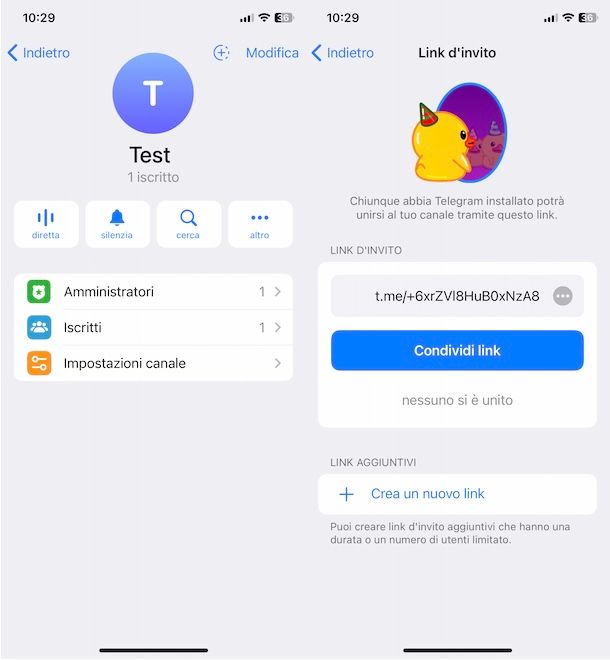
Se la tua intenzione è condividere un canale Telegram e questo è privato, cioè accessibile esclusivamente su invito o tramite il relativo link, devi sapere che la condivisione è possibile a patto di essere uno degli amministratori del canale.
Ci tengo a sottolineare che anche gli utenti iscritti al canale possono condividerlo con altre persone se sono in possesso del link d’invito. Tuttavia, quest’ultimo può essere revocato e cambiato dagli amministratori in qualsiasi momento e non è detto che quello utilizzato per entrare nel canale Telegram sia sempre valido.
Detto ciò, per condividere un canale Telegram privato da smartphone o tablet, avvia la celebre app di messaggistica per dispositivi Android (disponibile anche su store alternativi, per i device senza servizi Google) e iPhone/iPad e accedi al canale del quale sei amministratore.
Adesso, fai tap sul nome del canale visualizzato in alto, premi sulla voce Impostazioni canale e seleziona l’opzione Link d’invito. In alternativa, puoi anche agire dalla sezione Iscritti selezionando la voce Invita tramite link.
A questo punto, se hai un dispositivo Android, fai tap sul pulsante Condividi in modo da condividere il link in questione utilizzando un’altra app installata sul tuo smartphone/tablet. In alternativa, nella schermata Link d’invito, puoi anche premere sulla voce Copia link, per copiare il link e condividerlo manualmente con le persone di tuo interesse.
Su iPhone/iPad, invece, premi sul pulsante Condividi link in modo da condividere il link d’invito del tuo canale in una specifica chat o gruppo Telegram. Nella stessa schermata, puoi anche selezionare l’opzione Copia link, per copiare e condividere manualmente il link d’invito, o premere sull’icona della freccia dentro un quadrato, per condividere il link tramite email, SMS o utilizzando altre applicazioni (es. WhatsApp).
Come soluzione alternativa, a prescindere dal dispositivo in uso, puoi anche generare un codice QR per il tuo gruppo Telegram affinché sia possibile accedere tramite quest’ultimo. In tal caso, sempre procedendo dalla schermata Link d’invito, premi sull’icona dei tre puntini relativo all’attuale link e seleziona l’opzione Ottieni QR dal menu apertosi: premi, quindi, sul pulsante Condividi codice QR comparso a schermo in modo da condividere il QR code in questione utilizzando Telegram o una delle altre app installate sul tuo dispositivo.
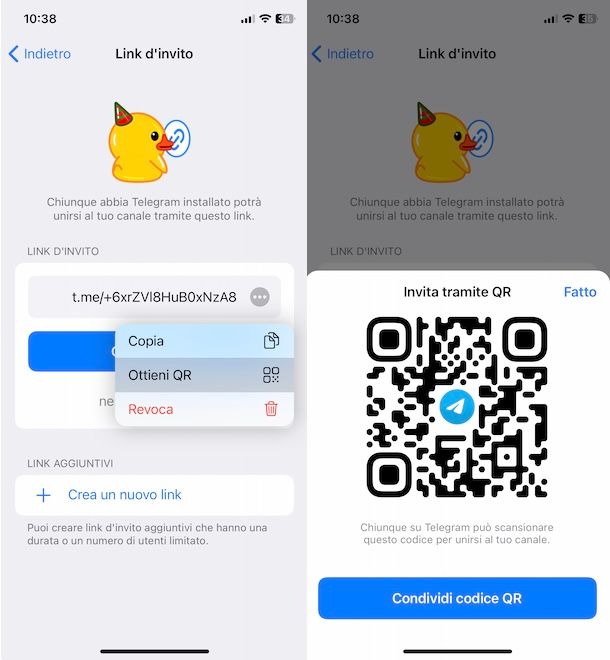
Come ti ho accennato in precedenza, gli amministratori di un gruppo Telegram hanno anche la possibilità di revocare un link d’invito rendendolo di fatto inutilizzabile. Per fare ciò, premi sull’icona dei tre puntini relativa all’attuale link e seleziona le opzione Revoca link e Revoca (su iPhone/iPad premi prima su Revoca e poi su Revoca link) dal menu apertosi: automaticamente, verrà generato un nuovo link.
Per completezza d’informazione, ti segnalo che premendo sulla voce Crea un nuovo link è anche possibile creare ulteriori link d’invito. In tal caso, è possibile assegnare un nome al link, impostarne la durata, il numero di utenti che possono utilizzarlo e attivare la richiesta di approvazione affinché ogni utente che entra nel gruppo tramite il link debba comunque essere approvato da un amministratore.
Dopo aver creato uno di questi link, che non sostituiscono il link d’invito generale, puoi condividerli, copiarli e revocarli in qualsiasi momento facendo tap su di essi e seguendo le indicazioni che ti ho fornito poc’anzi.
Come dici? Vorresti condividere link canale Telegram procedendo da computer? In tal caso, sarai contento di sapere che puoi farlo sia utilizzando il client del servizio per PC Windows e macOS che accedendo a Telegram Web.
In quest’ultimo caso, non devi far altro che accedere al canale privato di tuo interesse, premere sul suo nome visualizzato in alto e, nel box Info canale comparso a schermo, premere sul link d’invito in modo da copiarlo e, poi, condividerlo manualmente.
Sempre procedendo dalla schermata Info canale, puoi anche premere sull’icona della matita e selezionare l’opzione Link d’invito: così facendo, hai la possibilità di condividere il link in questione in un’altra chat Telegram cliccando sul pulsante Condividi link, revocarlo premendo sull’icona dei tre puntini e selezionando l’opzione Revoca dal menu apertosi e anche di creare altri link selezionando l’opzione Crea un nuovo link.
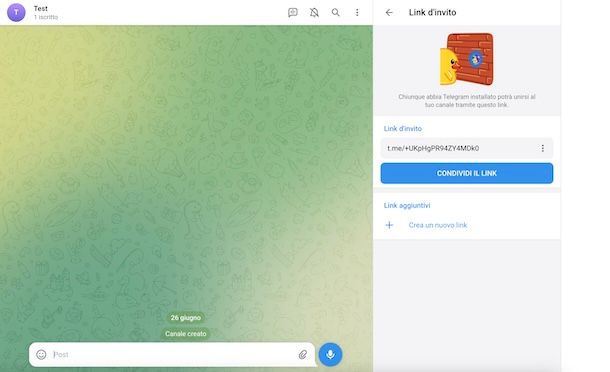
Se, invece, hai scaricato Telegram Desktop e hai un PC equipaggiato con Windows 10 o versioni successive (es. Windows 11), accedi al canale privato che intendi condividere, clicca sull’icona dei tre puntini, in alto a destra, seleziona l’opzione Gestisci canale dal menu apertosi e, poi, clicca sulla voce Link d’invito.
Su Mac, sempre procedendo dal canale privato da condividere, clicca sul suo nome visualizzato in alto, premi sulla voce Modifica, in alto a destra, e seleziona l’opzione Link d’invito.
Adesso, a prescindere dal sistema operativo installato sul tuo computer, clicca sul pulsante Copia link, per copiare il link d’invito e condividerlo manualmente, o premi sulla voce Condividi link in modo da condividerlo in un’altra chat Telegram.
Cliccando sull’icona dei tre puntini relativo al link attualmente attivo, puoi anche revocarlo selezionando l’opzione Revoca o, solo su PC Windows, generare il relativo codice QR e utilizzare quest’ultimo per condividere il canale scegliendo la voce Ottieni QR. Puoi anche creare più di un link d’invito cliccando sull’opzione Crea un nuovo link.
Come condividere un canale Telegram pubblico
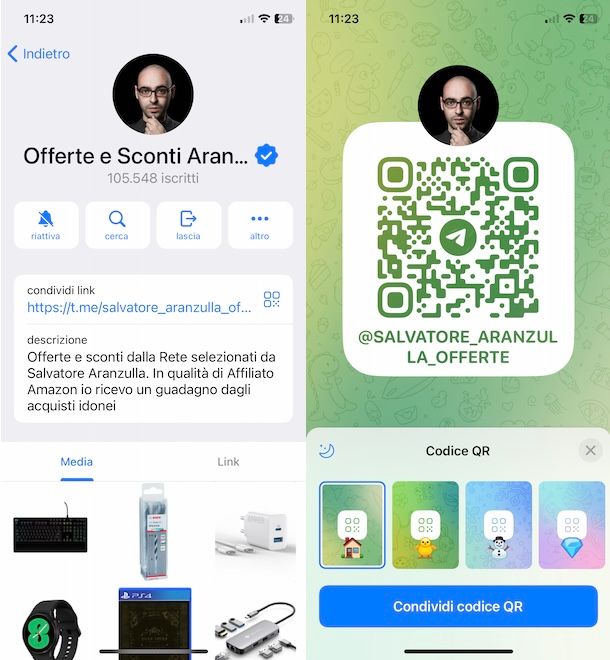
Se quello che intendi condividere è un canale Telegram pubblico, devi sapere che in tal caso puoi farlo anche se non sei il creatore o l’amministratore del canale.
Infatti, tutto quello che devi fare è accedere al canale di tuo interesse, premere sul suo nome visualizzato in alto e fare tap sul link visualizzato in prossimità della voce Condividi link.
A questo punto, puoi condividere il link in un’altra chat Telegram selezionandone una tra quelle visibili a schermo o inserendo il nome di una specifica persona o di un gruppo Telegram nel campo Invia a/Cerca (su iPhone/iPad è prima necessario premere sull’icona della lente d’ingrandimento). Premendo, invece, sulla voce Copia link puoi copiare e condividere il link manualmente.
Se preferisci condividere il link tramite email, SMS o utilizzando un’altra app installata sul tuo dispositivo e hai un device Android, premi sull’icona dei tre puntini, in alto a destra nella schermata di condivisione del link, e seleziona l’opzione Condividi dal menu apertosi.
Su iPhone/iPad, invece, puoi procedere direttamente dalla schermata Condividi con che visualizzi dopo aver premuto sul link del canale: premi, poi, sull’icona della freccia dentro un quadrato e scegli la soluzione di condivisione che preferisci.
In alternativa, puoi anche condividere un canale Telegram pubblico tramite il suo codice QR che, dopo aver premuto sul nome del canale, puoi visualizzare premendo sull’icona del codice QR mostrata in prossimità della voce Condividi link.
Nella nuova schermata visualizzata, hai anche la possibilità di personalizzare il codice QR scegliendo uno dei temi disponibili. Per condividerlo, fai tap sul pulsante Condividi codice QR e invialo utilizzando una delle applicazioni installate sul tuo dispositivo.
Se preferisci procedere da computer, tutto quello che devi fare è accedere al canale di tuo interesse e cliccare sul suo nome visualizzato in alto. Adesso, se stai procedendo da Telegram Web, premi sulla voce Link in modo da copiare il link del canale e condividerlo manualmente.
Su PC Windows, invece, clicca sul link del canale mostrato a schermo in modo da avere la possibilità di condividerlo in un’altra chat Telegram o di condividerlo manualmente premendo sul pulsante Copia link.
Per quanto riguarda la versione di Telegram per Mac, clicca sulla voce Condivisione link se desideri condividere il link in un’altra chat Telegram o premi sul link stesso (o sull’icona dei due rettangoli) per copiarlo e condividerlo manualmente.

Autore
Salvatore Aranzulla
Salvatore Aranzulla è il blogger e divulgatore informatico più letto in Italia. Noto per aver scoperto delle vulnerabilità nei siti di Google e Microsoft. Collabora con riviste di informatica e cura la rubrica tecnologica del quotidiano Il Messaggero. È il fondatore di Aranzulla.it, uno dei trenta siti più visitati d'Italia, nel quale risponde con semplicità a migliaia di dubbi di tipo informatico. Ha pubblicato per Mondadori e Mondadori Informatica.